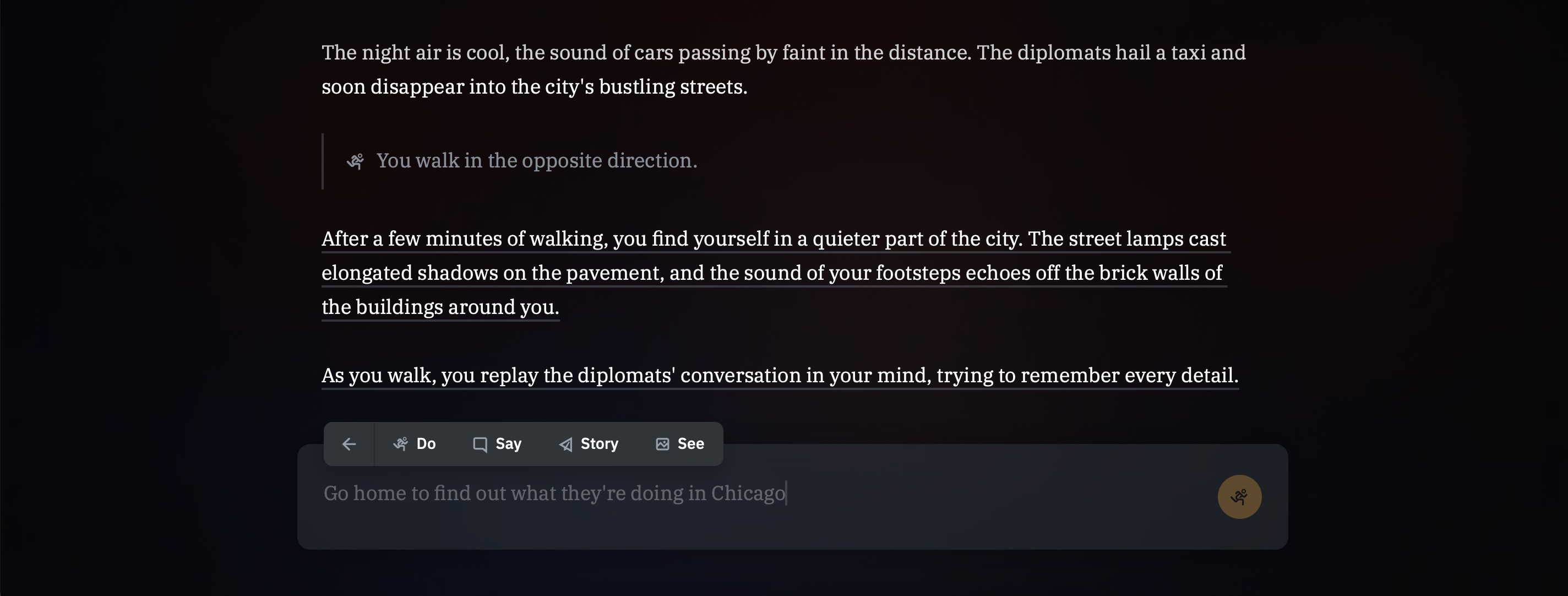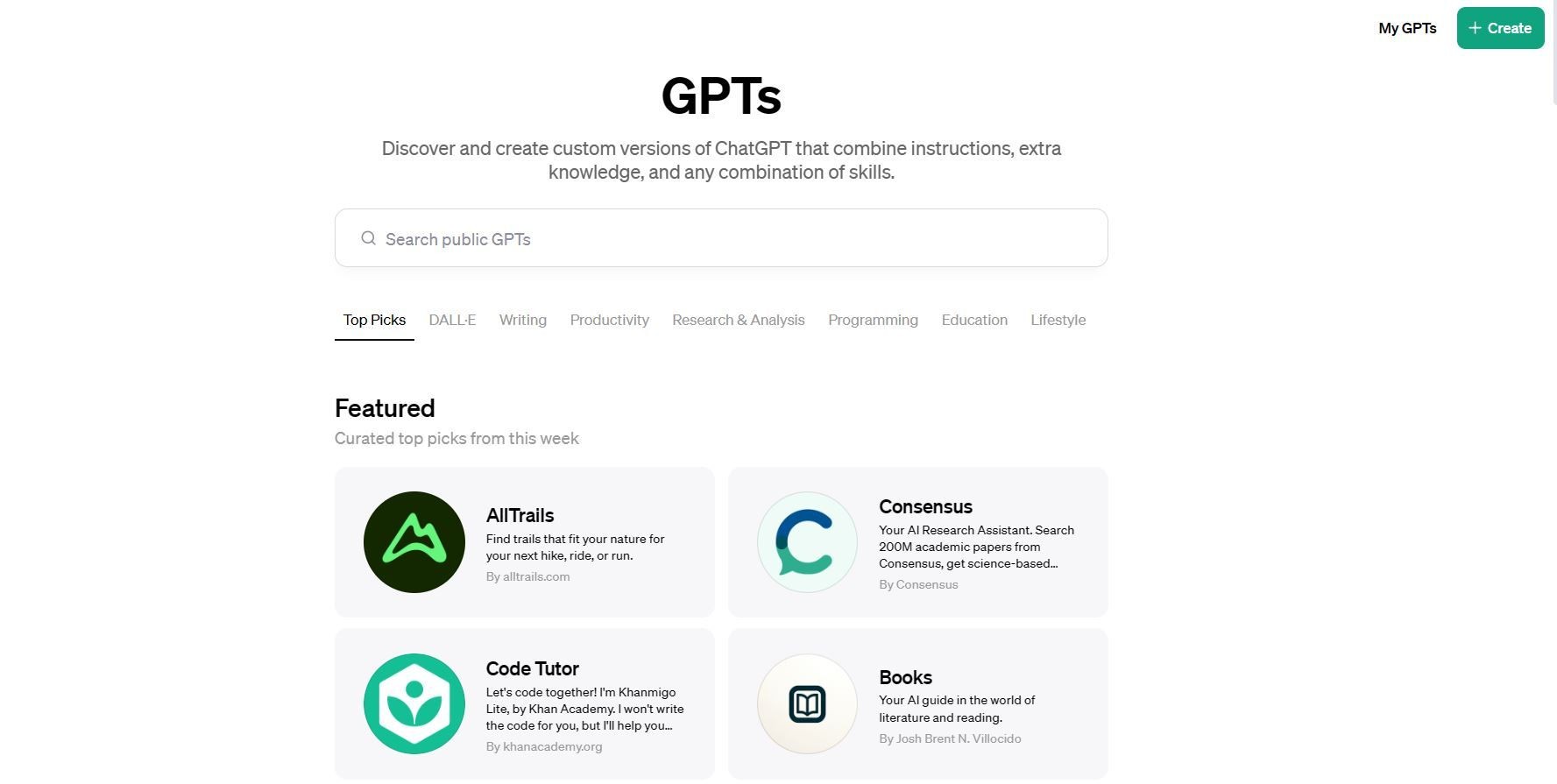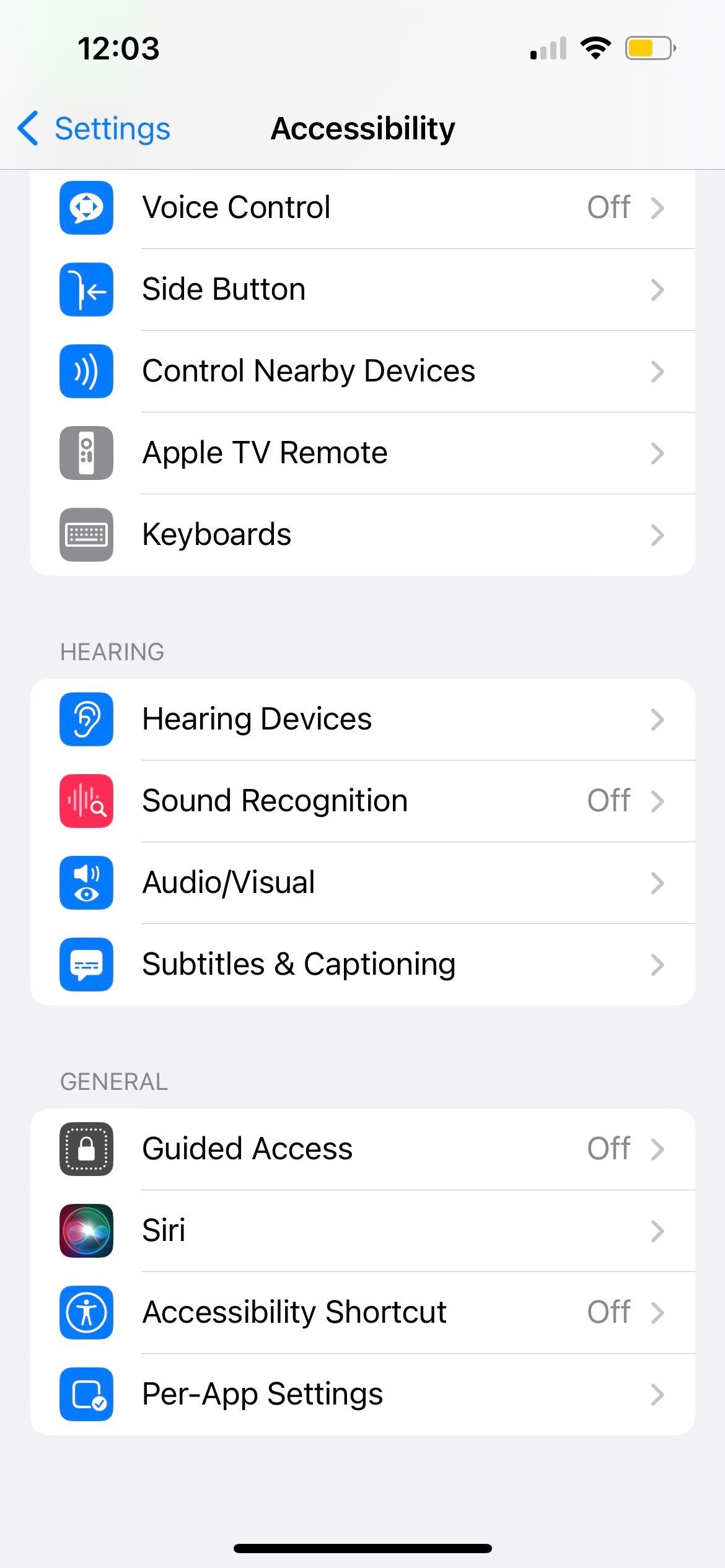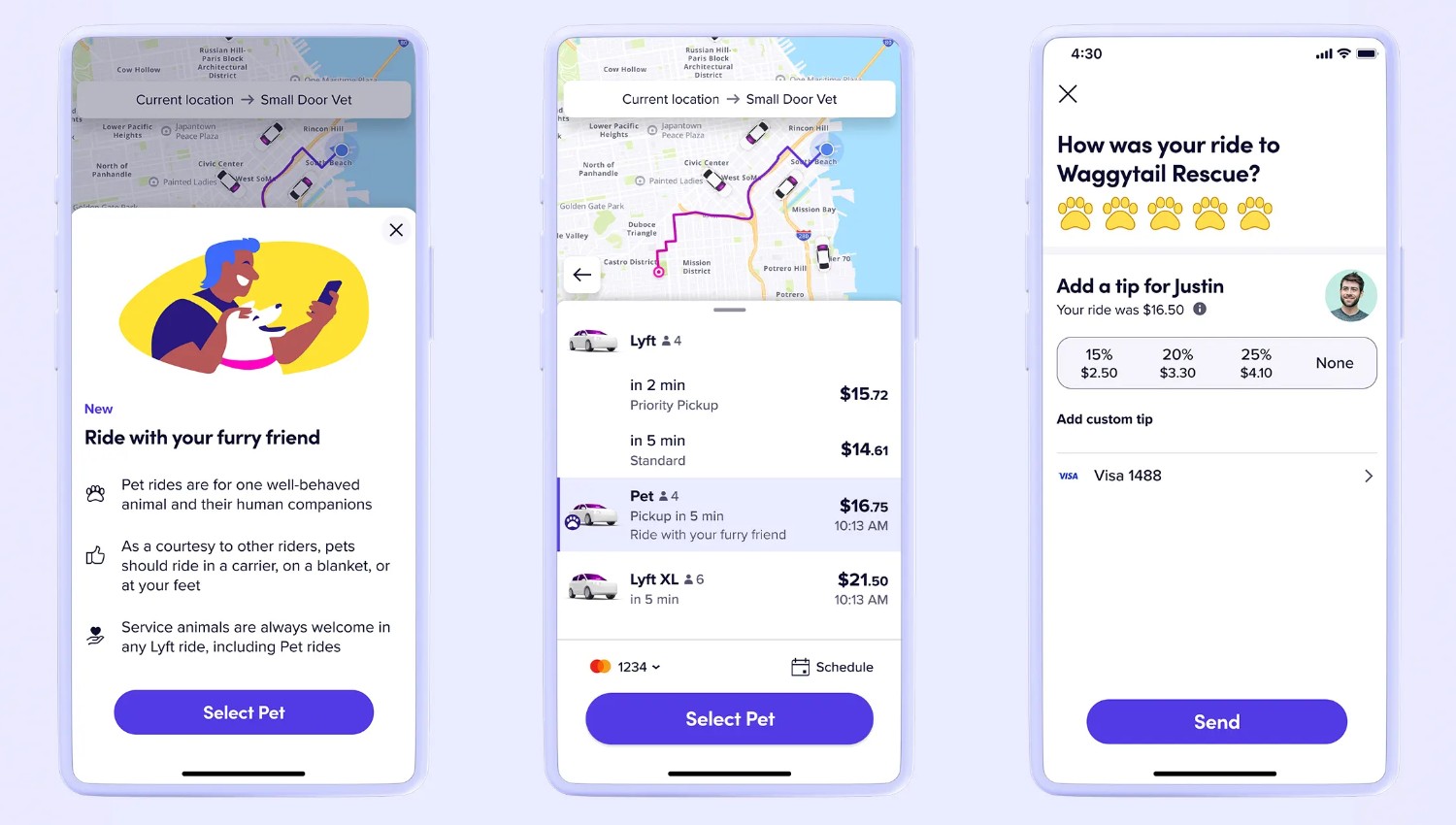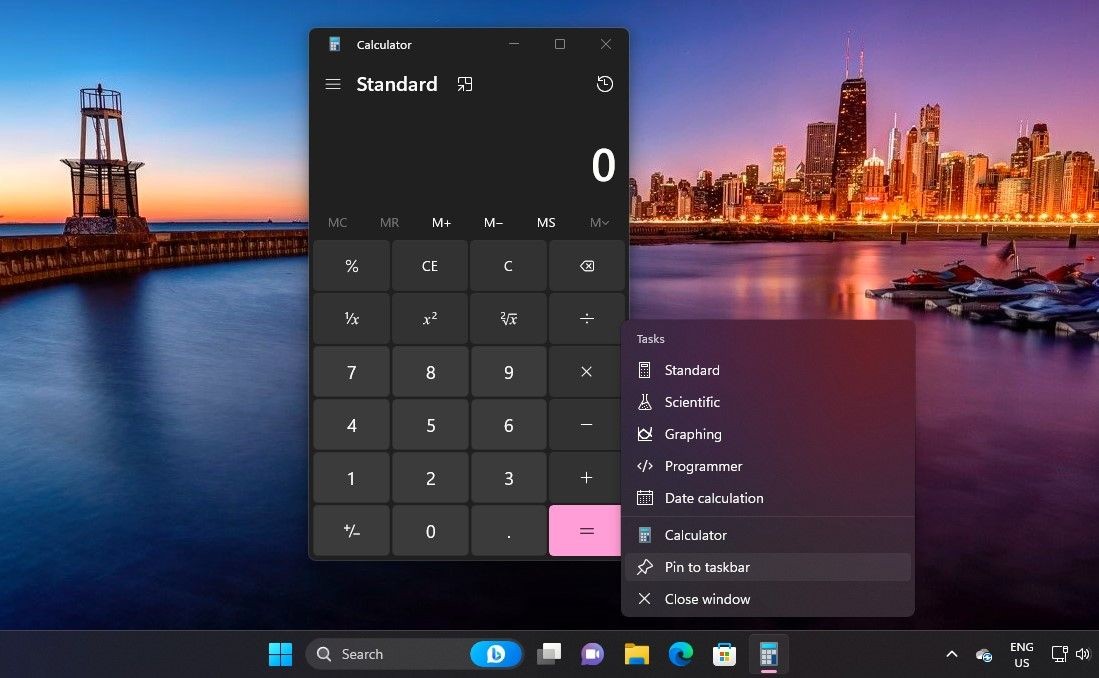Contents
Việc chuyển dự án hình ảnh từ máy tính của bạn sang thiết bị khác có thể gặp nhiều rắc rối. Bạn không thể chỉ lưu dự án dưới dạng JPEG vì điều này sẽ làm cho tất cả các điều chỉnh của bạn được áp dụng trực tiếp lên hình ảnh đầu ra. Lưu dự án dưới dạng PSD cũng có thể không khả thi nếu khách hàng hoặc các cộng tác viên khác không sử dụng cùng phần mềm chỉnh sửa hình ảnh với bạn. Nếu bạn cần chuyển dự án sang thiết bị khác mà không gặp vấn đề tương thích và đồng thời giữ tất cả các tệp dự án trong một gói gọn gàng, bạn cần tìm hiểu về các tệp TIF và TIFF. Hãy cùng tìm hiểu về chúng!
TIF và TIFF là gì?
TIF (Tagged Image File) và TIFF (Tagged Image File Format) về cơ bản là giống nhau. Không có sự khác biệt thực tế giữa hai loại này. TIFF là một tiêu chuẩn mở do Adobe Systems kiểm soát. Phần mở rộng ban đầu là .tiff, tuy nhiên, trong những ngày đầu Windows yêu cầu các phần mở rộng chỉ sử dụng ba ký tự, do đó TIF hoặc phần mở rộng .tif ra đời.
Các tệp TIFF là định dạng tệp không mất dữ liệu, giúp đóng gói các tài sản dự án vào một tệp dễ dàng chuyển giao. Vì TIFF là một tiêu chuẩn mở, bất kỳ phần mềm xử lý hình ảnh và hệ điều hành nào cũng nên hỗ trợ các tệp TIFF. Điều này làm cho TIFF trở thành cách tuyệt vời để chuyển các tệp dự án cho khách hàng và các cộng tác viên khác mà không cần lo lắng về vấn đề tương thích trên hệ thống của họ.
Cách hoạt động của các tệp TIFF
TIFF là các định dạng tệp quan trọng mà các chuyên gia sử dụng để đảm bảo rằng họ có thể tiếp tục làm việc trên dự án của mình bằng bất kỳ phần mềm chỉnh sửa hình ảnh nào trên bất kỳ máy tính nào vào bất kỳ thời điểm nào.
Khác với các tệp JPEG, nơi tất cả các chỉnh sửa và điều chỉnh bạn thực hiện sẽ được áp dụng vĩnh viễn vào hình ảnh, TIFF cho phép bạn liên tục thực hiện các điều chỉnh bằng cách cho phép phân tách giữa hình ảnh, các lớp, kênh, độ trong suốt, hồ sơ màu và siêu dữ liệu.
- Lớp: Đề cập đến các yếu tố hoặc thành phần riêng lẻ trong hình ảnh có thể được chỉnh sửa riêng biệt. Các lớp này có thể được xếp chồng lên nhau để tạo ra hình ảnh cuối cùng. Ví dụ, trong phần mềm chỉnh sửa ảnh, bạn có thể có một lớp cho nền, một lớp khác cho văn bản và một lớp thứ ba cho hình ảnh chồng lên. Điều này cho phép điều chỉnh chính xác các phần khác nhau của hình ảnh mà không ảnh hưởng đến toàn bộ.
- Kênh: Một cách để tách và thao tác thông tin màu sắc trong hình ảnh. Trong hầu hết các hình ảnh, bạn có các kênh cho đỏ, xanh lá cây và xanh dương (RGB). Bằng cách làm việc với các kênh, bạn có thể điều chỉnh cường độ của từng màu, điều này hữu ích trong các nhiệm vụ như chỉnh sửa màu sắc hoặc tạo hiệu ứng đặc biệt.
- Độ trong suốt: Phần của hình ảnh mà bạn có thể nhìn xuyên qua hoặc cho phép những gì ở phía sau hiển thị qua. Trong hình ảnh, điều này thường được chỉ định bởi một kênh alpha hoặc một mặt nạ trong suốt. Điều này đặc biệt quan trọng khi bạn muốn làm nền hình ảnh trong suốt trong khi duy trì các phần trong suốt, chẳng hạn như logo, watermark hoặc tạo ảnh ghép.
- Hồ sơ màu: Các tệp TIFF có thể lưu trữ các hồ sơ màu, đảm bảo rằng màu sắc của bạn trông nhất quán trên các thiết bị hoặc phần mềm khác nhau. Điều này rất quan trọng để duy trì vẻ ngoài dự định của bức ảnh của bạn.
- Siêu dữ liệu: Giống như một thẻ điện tử, các tệp TIFF có thể lưu trữ nhiều loại siêu dữ liệu, bao gồm dữ liệu EXIF, chứa thông tin về cài đặt máy ảnh, ngày tháng và nhiều hơn nữa.
Với tất cả các thuộc tính này đều có thể điều chỉnh trong một tệp kết hợp, các biên tập viên có thể tiếp tục làm việc trên các dự án TIFF mà không làm thay đổi vĩnh viễn hình ảnh mà họ đang làm việc.
Ngoài tính năng chỉnh sửa không phá hủy, TIFF cũng đảm bảo rằng tệp hình ảnh gốc vẫn nguyên vẹn thông qua các thuật toán nén tệp không mất dữ liệu như LZW và ZIP. Độ sâu màu cũng không phải là vấn đề vì TIFF có thể hỗ trợ cả độ sâu màu 8-bit và 16-bit, cho phép bạn lưu trữ các hình ảnh chất lượng rất cao từ các máy ảnh chuyên nghiệp cao cấp.
Bây giờ bạn đã biết tại sao các chuyên gia sử dụng TIFF, hãy thảo luận về cách bạn có thể sử dụng TIFF trên máy tính của mình.
Cách tạo tệp TIFF
Vì TIFF là một định dạng tệp phổ biến, hầu hết các trình xem hình ảnh và phần mềm xử lý hình ảnh đều có thể tạo các tệp TIFF.
Để tạo một tệp TIFF đơn lẻ trên Adobe Photoshop, bạn nhấp vào File > Save As. Một menu lưu sẽ xuất hiện. Tất cả những gì bạn cần làm là nhấp vào menu thả xuống Save as type, chọn TIFF, và nhấn Save.
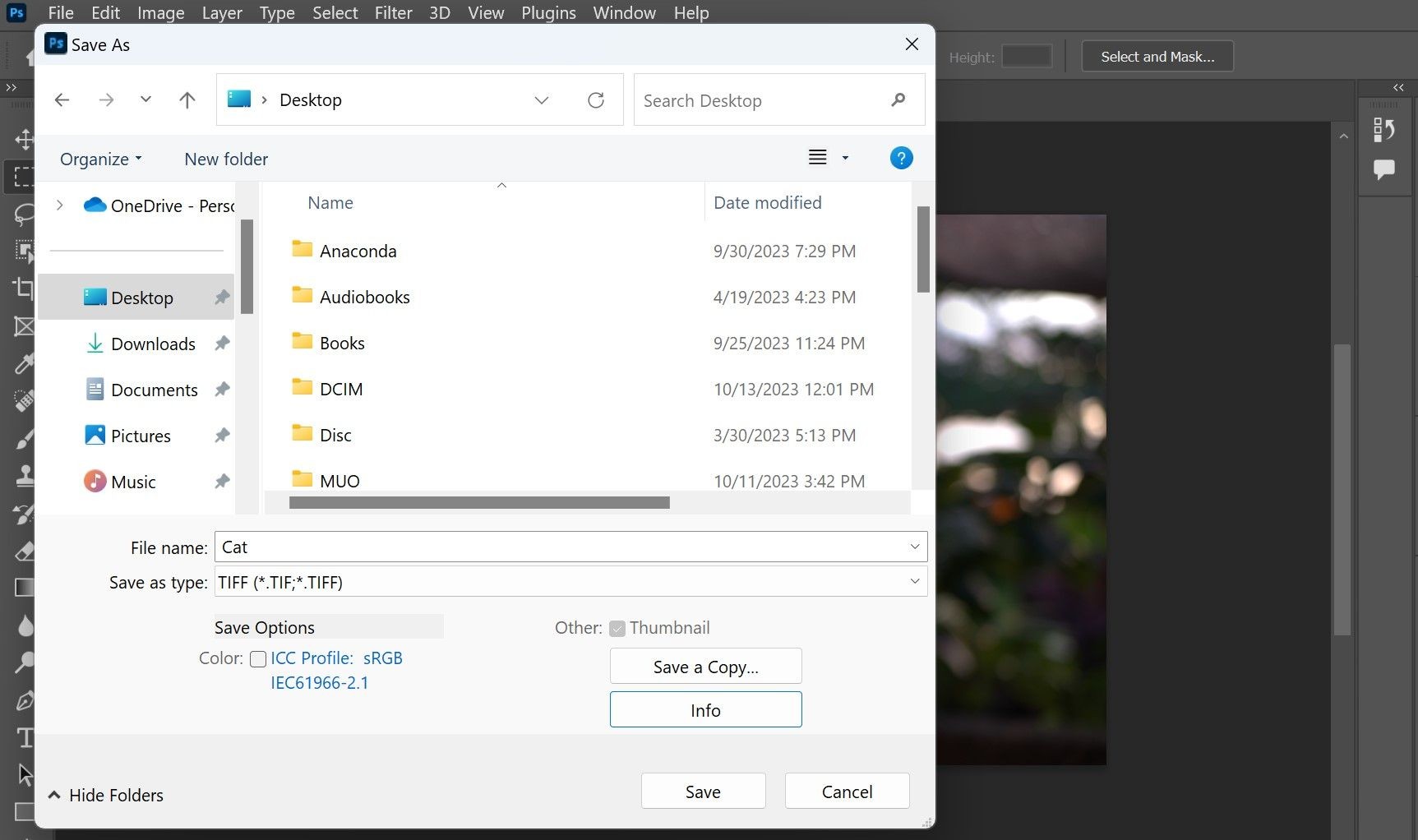 Chuyển đổi hình ảnh đơn lẻ thành TIFF
Chuyển đổi hình ảnh đơn lẻ thành TIFF
Sau đó, bạn có thể chọn loại nén mà bạn muốn áp dụng cho hình ảnh. Tôi khuyên bạn nên sử dụng mặc định là None, nhưng nếu bạn cần tiết kiệm không gian, việc sử dụng LZW và ZIP sẽ không ảnh hưởng đến hình ảnh của bạn.
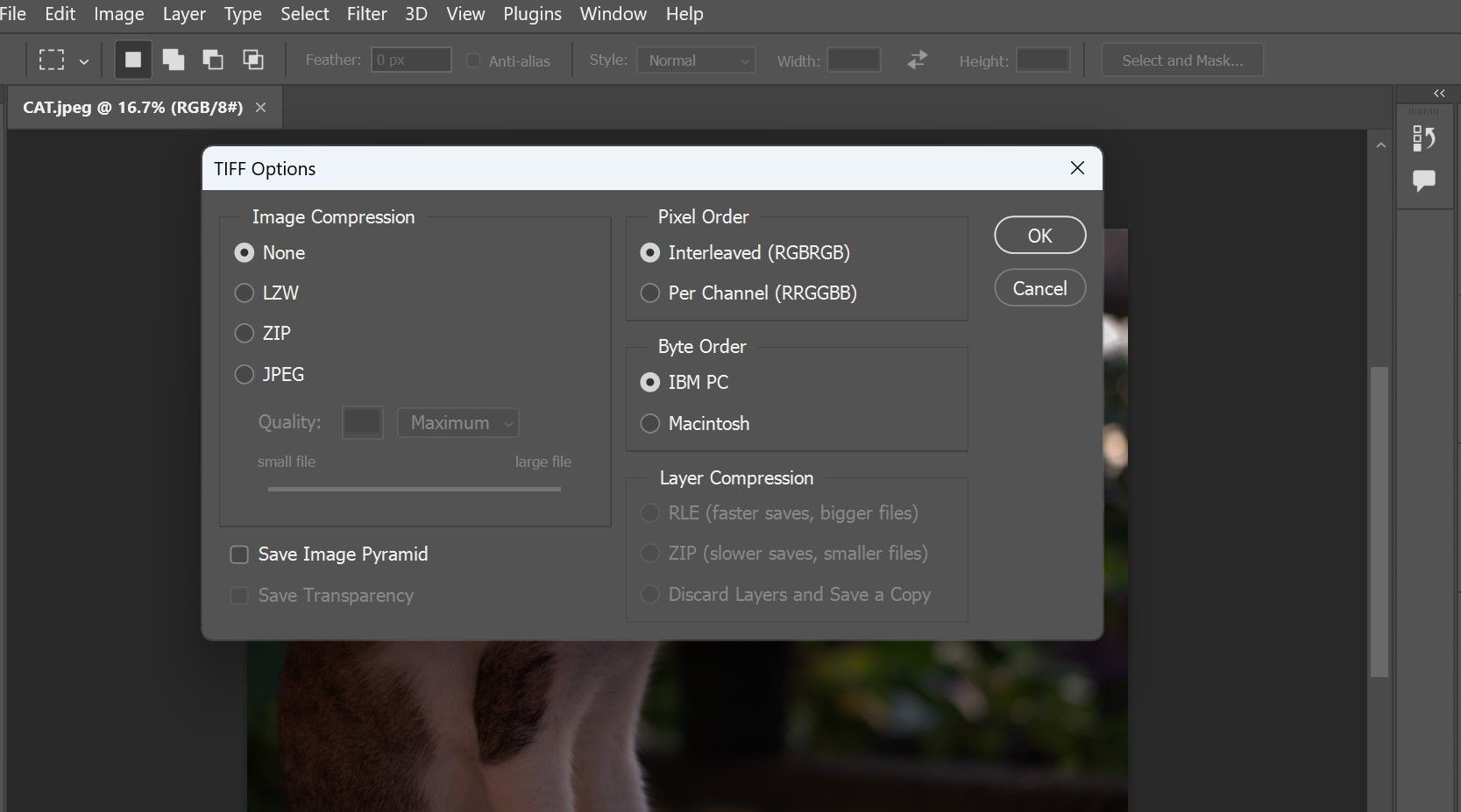 Thiết lập tùy chọn đầu ra tệp
Thiết lập tùy chọn đầu ra tệp
Về Thứ tự Pixel, Interleaved nên đủ cho hầu hết các dự án, trong khi Per Channel cho phép bạn thao tác các kênh màu cụ thể riêng biệt, rất tốt cho các ứng dụng chỉnh màu. Sau khi thiết lập các tùy chọn ưa thích của bạn, nhấn OK và dự án sẽ được lưu dưới dạng TIFF.
Đối với những người làm việc trên nhiều hình ảnh, bạn cũng có thể thực hiện chuyển đổi hàng loạt trong Photoshop. Để làm điều này, đặt tất cả các hình ảnh của bạn vào một thư mục. Sau đó mở Photoshop và nhấp vào File > Scripts > Image Processor.
 Mở bộ xử lý hình ảnh để xử lý hàng loạt
Mở bộ xử lý hình ảnh để xử lý hàng loạt
Bạn sẽ được nhắc với một menu cài đặt tệp. Menu sẽ được chia thành ba phần: chọn thư mục, chọn vị trí hình ảnh và chọn loại tệp, và các tùy chọn bổ sung. Hãy tiếp tục và chọn thư mục nơi bạn đã đặt các hình ảnh của mình, sau đó là vị trí nơi bạn muốn các tệp TIFF được lưu, và cuối cùng là đánh dấu vào ô Save as TIFF trong phần File Type.
Nếu bạn muốn các tệp TIFF sử dụng ít dung lượng lưu trữ hơn, bạn cũng có thể đánh dấu vào ô LZW Compression. Sau tất cả những điều đó, hãy kiểm tra lại cài đặt của bạn, sau đó nhấn Run.
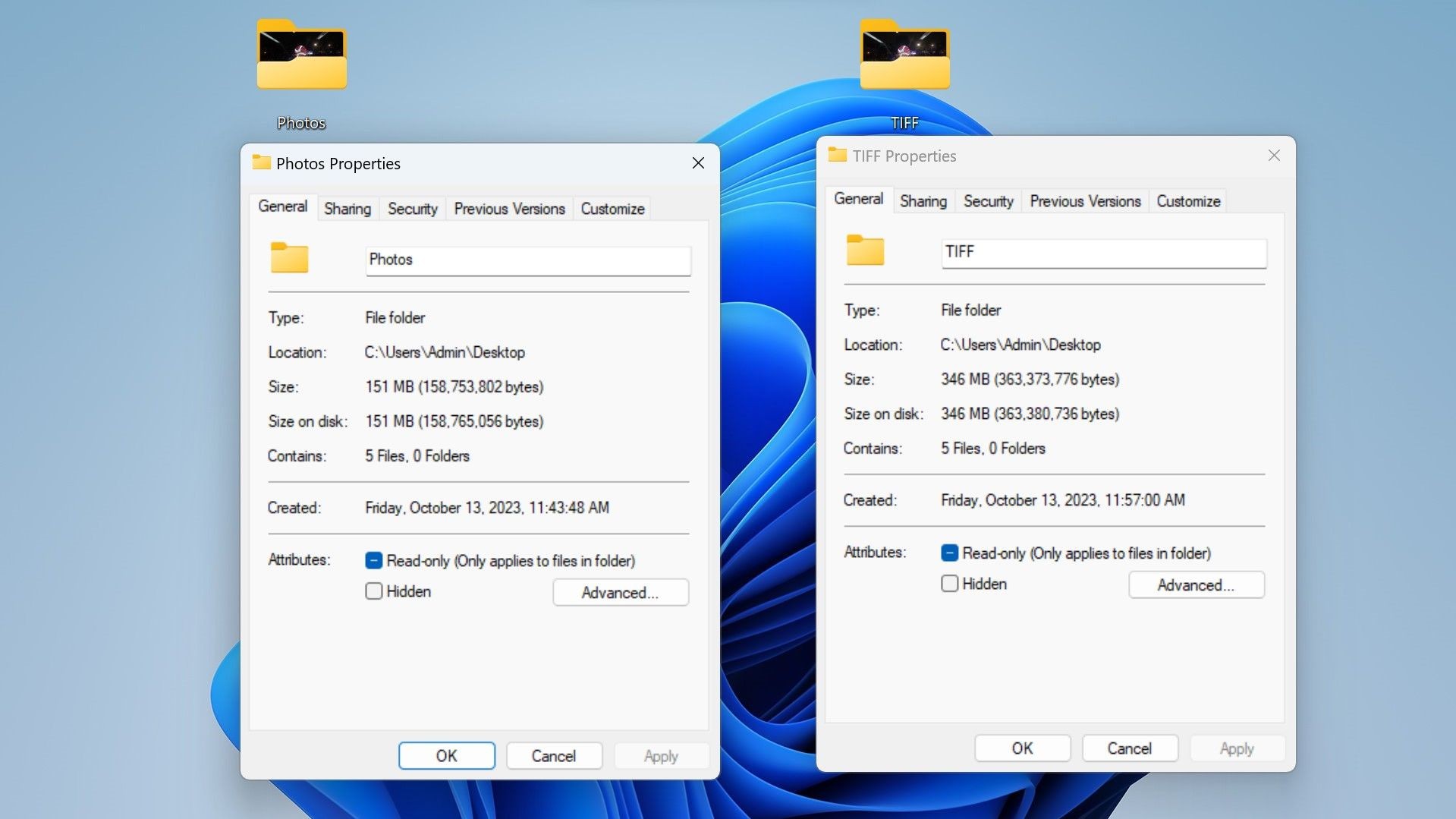 So sánh kích thước tệp gốc và tệp TIFF
So sánh kích thước tệp gốc và tệp TIFF
Như bạn có thể thấy, các tệp TIFF sẽ chiếm nhiều không gian hơn so với các tệp gốc. Hãy đảm bảo rằng bạn luôn có đủ dung lượng lưu trữ trước khi tạo các tệp TIFF, vì chúng chiếm rất nhiều không gian.
Nếu bạn đang vội, bạn cũng có thể chuyển đổi hình ảnh thành TIFF bằng cách sử dụng trình xem hình ảnh mặc định của hệ điều hành. Điều này nên khả thi cho Windows, macOS và hầu hết các bản phân phối Linux.
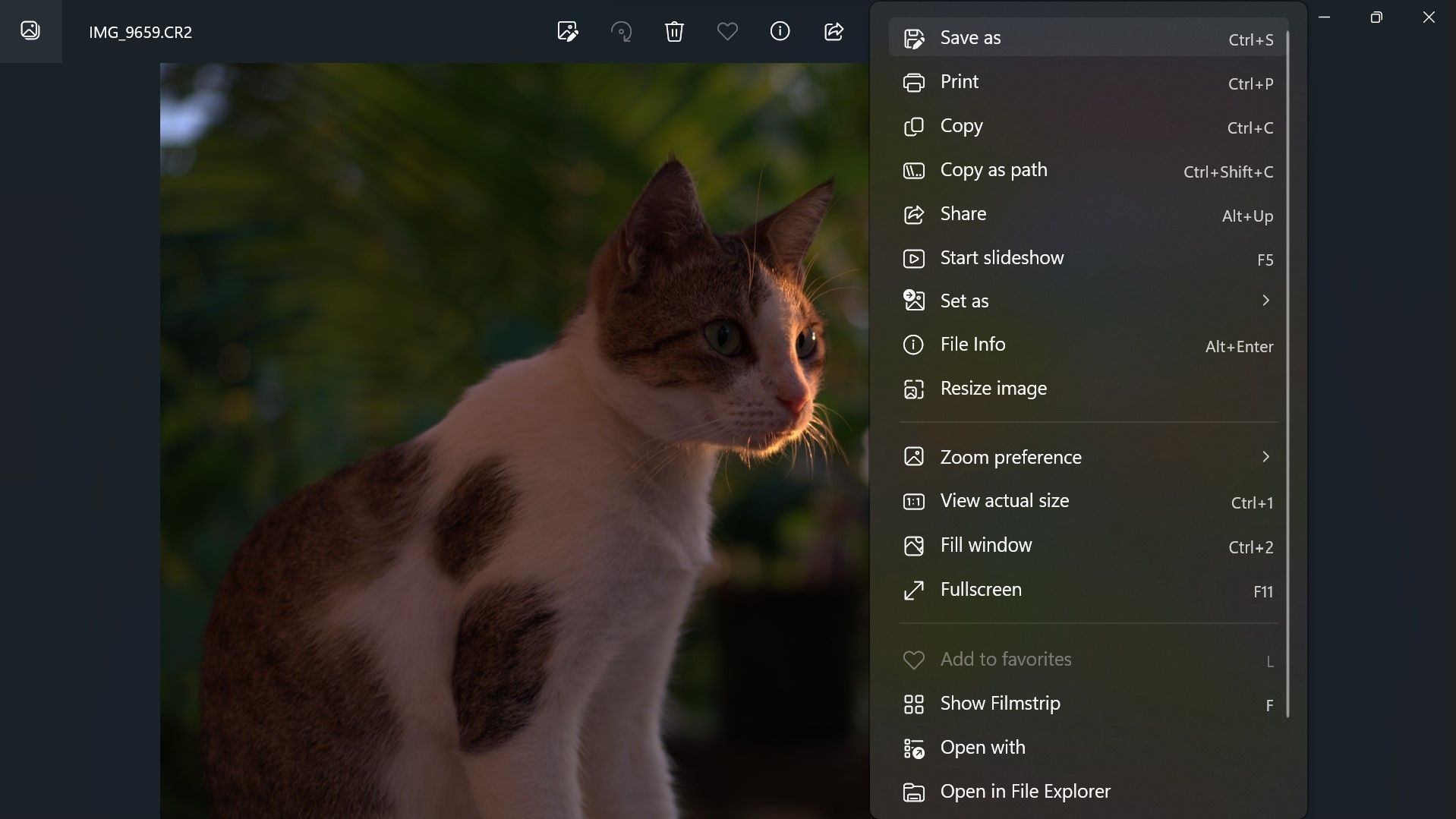 Chuyển đổi hình ảnh RAW thành TIFF bằng trình xem hình ảnh
Chuyển đổi hình ảnh RAW thành TIFF bằng trình xem hình ảnh
Chỉ cần mở hình ảnh của bạn trong trình xem hình ảnh, sau đó nhấp chuột phải vào hình ảnh hoặc nhấn Ctrl + S trên bàn phím của bạn để hiển thị tùy chọn Save as. Nhấp vào Save as, đặt tên cho nó, chọn TIFF từ menu thả xuống, sau đó nhấn Save. Voilà! Bạn đã tạo một tệp TIFF bằng trình xem hình ảnh tích hợp.
Cách mở tệp TIFF
Bạn không nên gặp vấn đề khi mở các tệp TIFF trên máy tính của mình. Điều tuyệt vời về TIFF là bạn có thể xem các tệp TIFF giống như bạn làm với bất kỳ tệp nào. Chỉ cần nhấp đúp vào tệp TIFF, và nó sẽ được tải trong phần mềm xem hình ảnh mặc định của bạn.
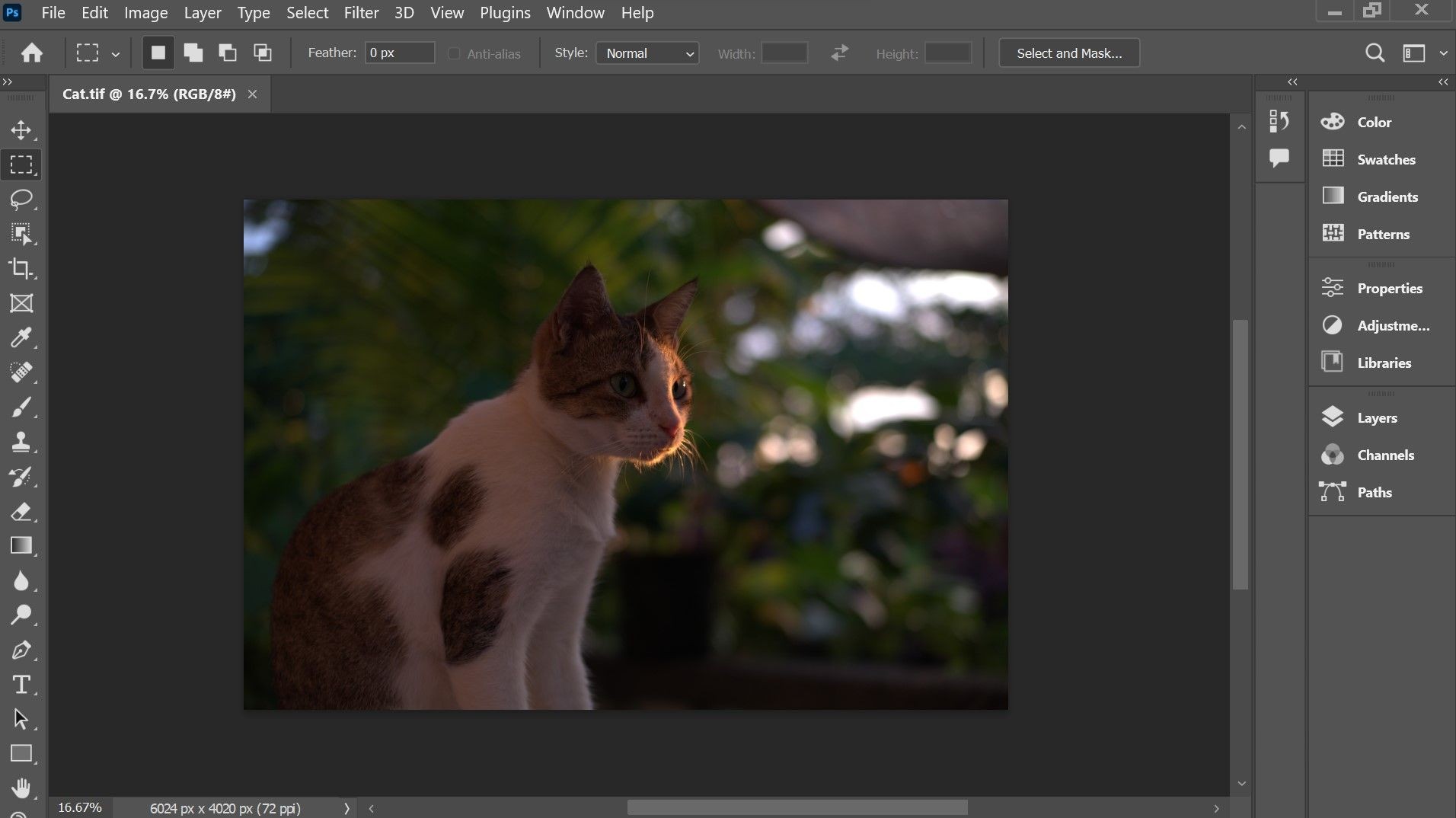 Mở tệp TIFF trên Photoshop
Mở tệp TIFF trên Photoshop
Bạn cũng có thể mở các tệp TIFF trực tiếp trên phần mềm xử lý hình ảnh ưa thích của bạn như cách bạn thường làm với các hình ảnh thông thường. Trong trường hợp của tôi (Photoshop), tôi nhấp vào File > Open và sau đó chọn tệp TIFF.
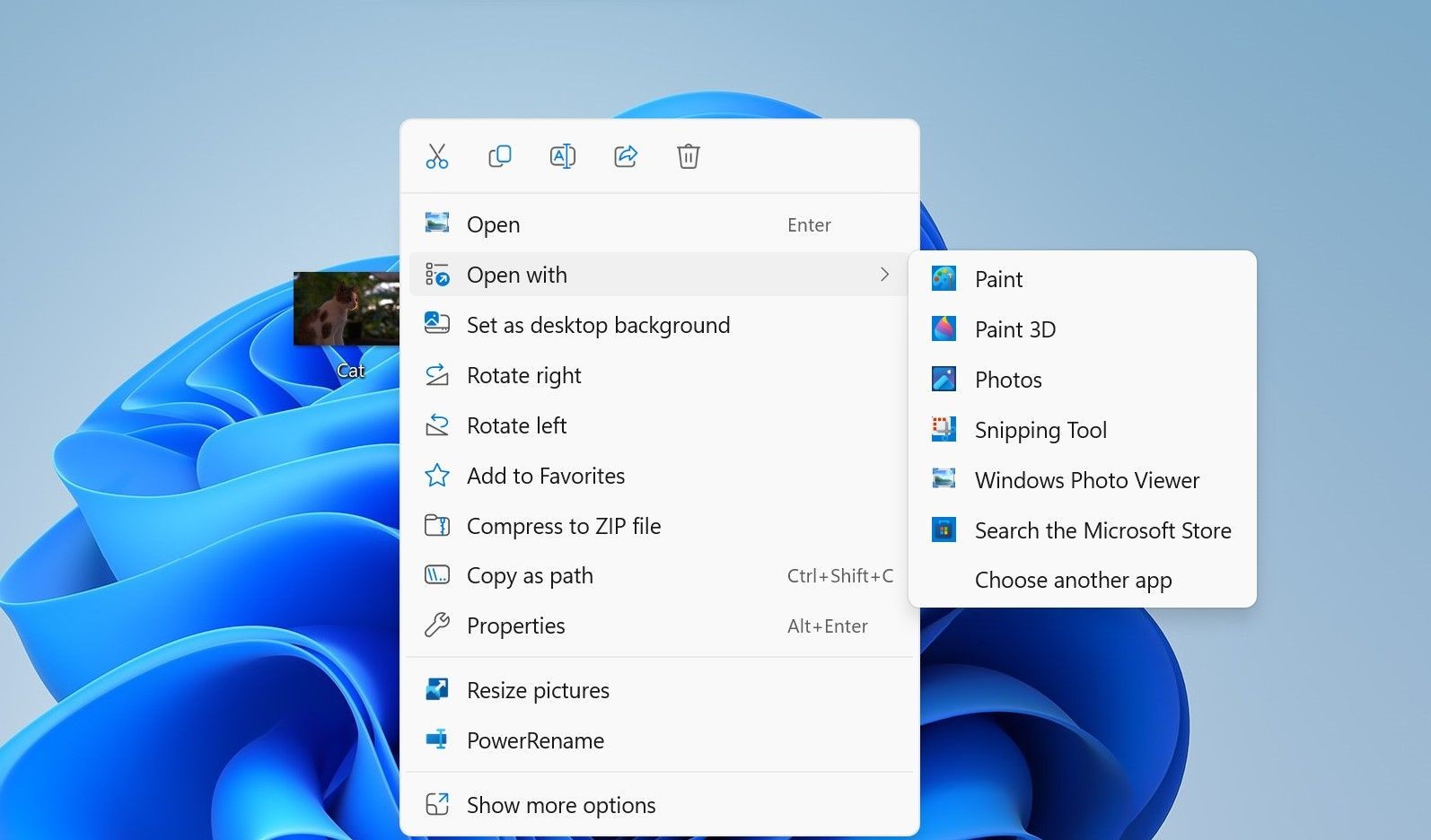 Mở tệp TIFF qua Photoshop
Mở tệp TIFF qua Photoshop
Nhưng nếu bạn đang ở sâu trong một thư mục và tìm thấy một tệp TIFF mà bạn muốn mở trong phần mềm chỉnh sửa của mình? Để mở tệp trong trình chỉnh sửa, nhấp chuột phải vào tệp TIFF, nhấp vào Open with, và sau đó chọn trình chỉnh sửa hình ảnh của bạn.
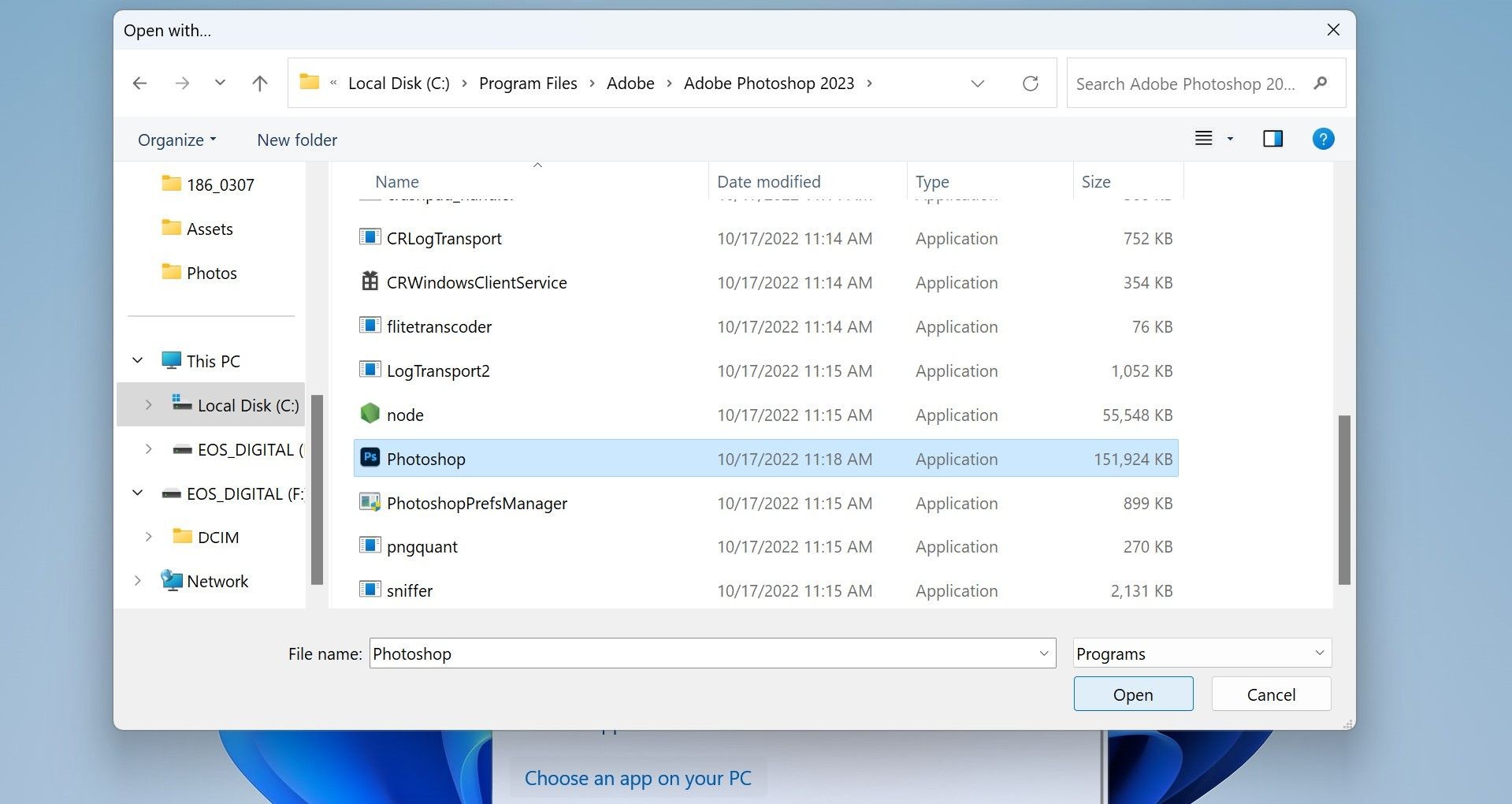 Thiết lập Photoshop để mở các tệp TIFF
Thiết lập Photoshop để mở các tệp TIFF
Nếu trình chỉnh sửa hình ảnh ưa thích của bạn không có trong lựa chọn, hãy nhấp vào Choose another app sau đó cuộn xuống và nhấp vào Choose an app on your PC. Điều này sẽ mở trình quản lý tệp. Bây giờ tìm ứng dụng của bạn trong tệp chương trình của máy tính của bạn sau đó nhấn Open.
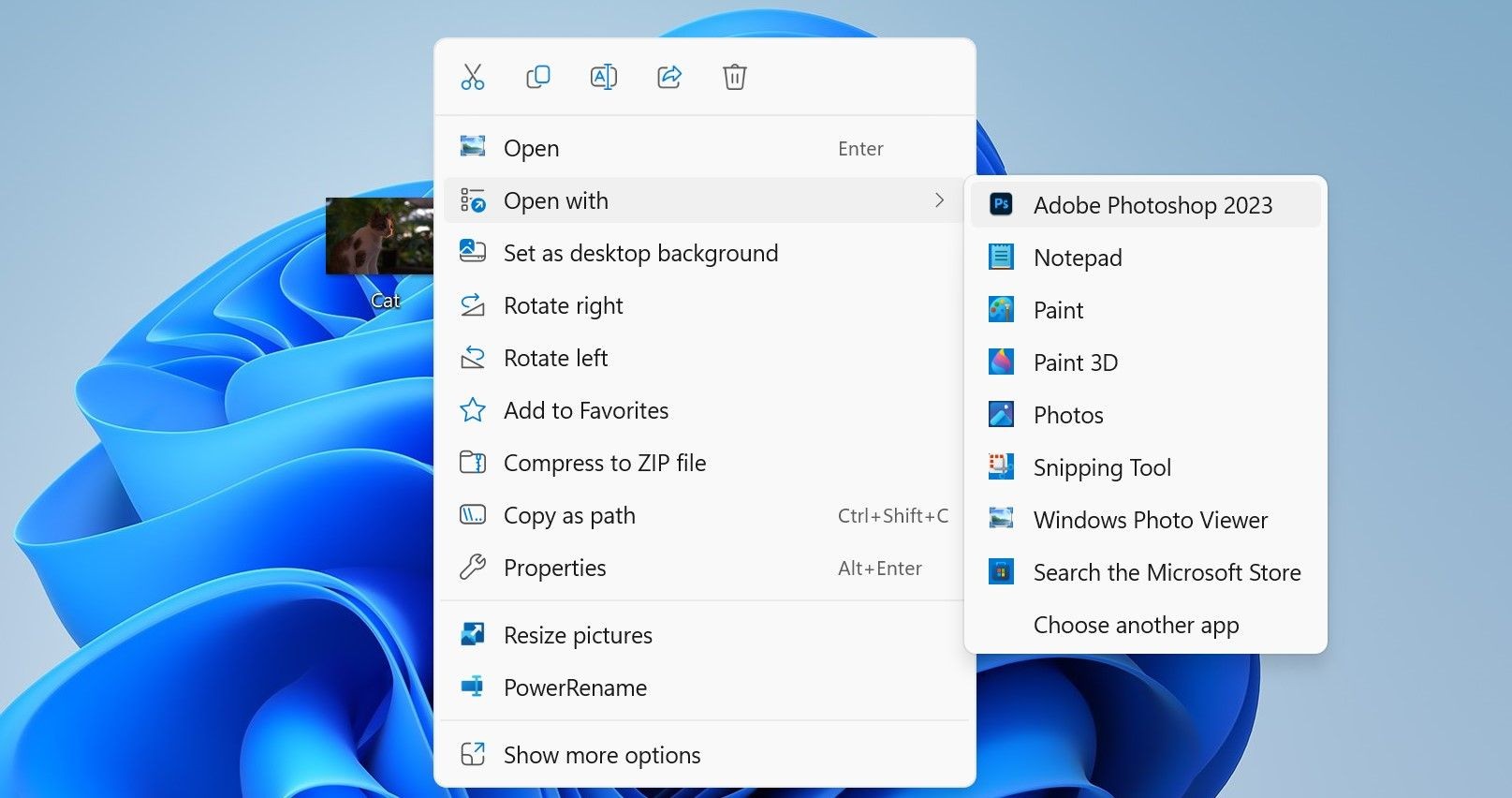 Thêm thành công Photoshop làm tùy chọn
Thêm thành công Photoshop làm tùy chọn
Điều này sẽ tải các tệp TIFF của bạn trực tiếp trong phần mềm chỉnh sửa của bạn, đồng thời thêm chương trình vào lựa chọn lần sau khi bạn mở một tệp TIFF.
-
TIF và TIFF có khác nhau không?
- Không, TIF và TIFF về cơ bản là giống nhau. Sự khác biệt chỉ nằm ở phần mở rộng tệp, nhưng nội dung và chức năng của chúng là như nhau.
-
Tại sao nên sử dụng TIFF thay vì JPEG?
- TIFF là định dạng không mất dữ liệu, cho phép bạn chỉnh sửa mà không làm mất chất lượng hình ảnh, trong khi JPEG là định dạng mất dữ liệu và mỗi lần chỉnh sửa sẽ làm giảm chất lượng hình ảnh.
-
Có thể mở tệp TIFF trên máy tính không có phần mềm chỉnh sửa hình ảnh chuyên nghiệp không?
- Có, hầu hết các hệ điều hành đều có phần mềm xem hình ảnh mặc định có thể mở các tệp TIFF.
-
TIFF có hỗ trợ nén không?
- Có, TIFF hỗ trợ các thuật toán nén không mất dữ liệu như LZW và ZIP, giúp giảm kích thước tệp mà không làm mất chất lượng hình ảnh.
-
Làm thế nào để chuyển đổi nhiều hình ảnh sang TIFF cùng một lúc?
- Bạn có thể sử dụng tính năng Image Processor trong Adobe Photoshop để chuyển đổi hàng loạt các hình ảnh sang định dạng TIFF.
-
TIFF có hỗ trợ độ sâu màu cao không?
- Có, TIFF hỗ trợ cả độ sâu màu 8-bit và 16-bit, cho phép bạn lưu trữ hình ảnh chất lượng cao từ các máy ảnh chuyên nghiệp.
-
Tại sao các tệp TIFF chiếm nhiều dung lượng hơn so với các tệp JPEG?
- Vì TIFF là định dạng không mất dữ liệu, nó lưu trữ toàn bộ dữ liệu hình ảnh mà không nén, dẫn đến kích thước tệp lớn hơn so với JPEG, vốn sử dụng nén mất dữ liệu.
TIF và TIFF là định dạng phổ biến
Bây giờ bạn đã biết các tệp TIFF là gì, tầm quan trọng của chúng và cách sử dụng chúng. Hầu hết hướng dẫn ở đây được thực hiện trên Windows, tuy nhiên, những điều bạn học được ở đây có thể dễ dàng chuyển giao sang cả macOS và hầu hết các bản phân phối Linux đơn giản vì TIFF và TIF là các định dạng đa nền tảng. Vì vậy, đừng ngại lưu các dự án của bạn dưới dạng TIFF vì chúng rất tương thích với hầu hết các hệ thống hiện có.